win7必须开启的10个服务
- 格式:doc
- 大小:13.00 KB
- 文档页数:2
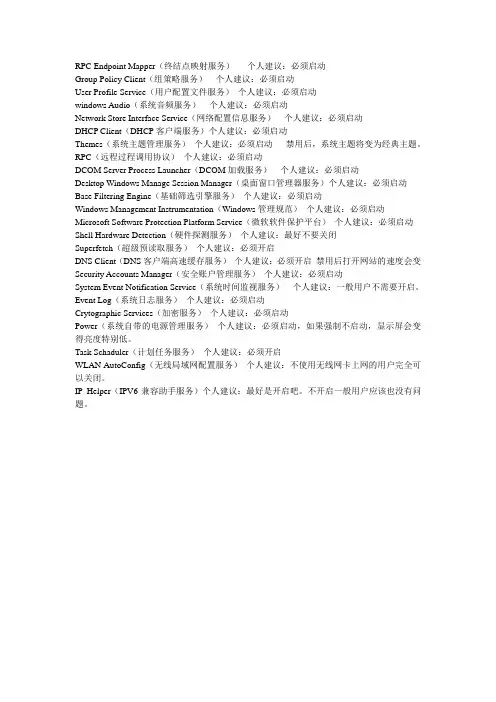
RPC Endpoint Mapper(终结点映射服务)个人建议:必须启动Group Policy Client(组策略服务)个人建议:必须启动User Profile Service(用户配置文件服务)个人建议:必须启动windows Audio(系统音频服务)个人建议:必须启动Network Store Interface Service(网络配置信息服务)个人建议:必须启动DHCP Client(DHCP客户端服务)个人建议:必须启动Themes(系统主题管理服务)个人建议:必须启动禁用后,系统主题将变为经典主题。
RPC(远程过程调用协议)个人建议:必须启动DCOM Server Process Launcher(DCOM加载服务)个人建议:必须启动Desktop Windows Manage Session Manager(桌面窗口管理器服务)个人建议:必须启动Base Filtering Engine(基础筛选引擎服务)个人建议:必须启动Windows Management Instrumentation(Windows管理规范)个人建议:必须启动Microsoft Software Protection Platform Service(微软软件保护平台)个人建议:必须启动Shell Hardware Detection(硬件探测服务)个人建议:最好不要关闭Superfetch(超级预读取服务)个人建议:必须开启DNS Client(DNS客户端高速缓存服务)个人建议:必须开启禁用后打开网站的速度会变Security Accounts Manager(安全账户管理服务)个人建议:必须启动System Event Notification Service(系统时间监视服务)个人建议:一般用户不需要开启。
Event Log(系统日志服务)个人建议:必须启动Crytographic Services(加密服务)个人建议:必须启动Power(系统自带的电源管理服务)个人建议:必须启动,如果强制不启动,显示屏会变得亮度特别低。
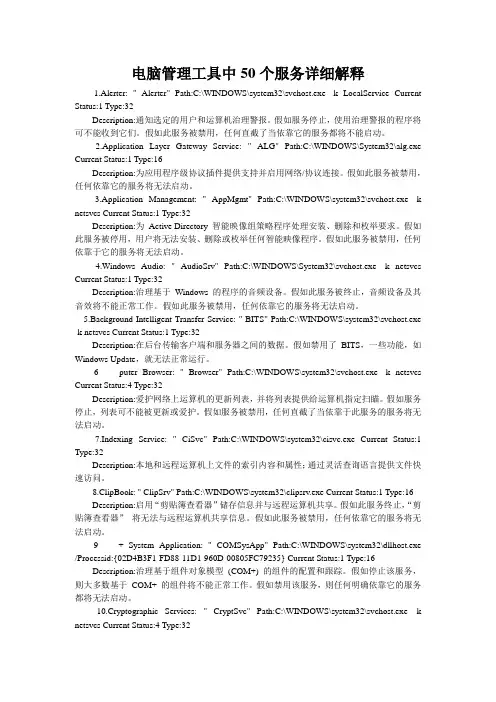
电脑管理工具中50个服务详细解释1.Alerter: " Alerter" Path:C:\WINDOWS\system32\svchost.exe -k LocalService Current Status:1 Type:32Description:通知选定的用户和运算机治理警报。
假如服务停止,使用治理警报的程序将可不能收到它们。
假如此服务被禁用,任何直截了当依靠它的服务都将不能启动。
2.Application Layer Gateway Service: " ALG" Path:C:\WINDOWS\System32\alg.exe Current Status:1 Type:16Description:为应用程序级协议插件提供支持并启用网络/协议连接。
假如此服务被禁用,任何依靠它的服务将无法启动。
3.Application Management: " AppMgmt" Path:C:\WINDOWS\system32\svchost.exe -k netsvcs Current Status:1 Type:32Description:为Active Directory 智能映像组策略程序处理安装、删除和枚举要求。
假如此服务被停用,用户将无法安装、删除或枚举任何智能映像程序。
假如此服务被禁用,任何依靠于它的服务将无法启动。
4.Windows Audio: " AudioSrv" Path:C:\WINDOWS\System32\svchost.exe -k netsvcs Current Status:1 Type:32Description:治理基于Windows 的程序的音频设备。
假如此服务被终止,音频设备及其音效将不能正常工作。
假如此服务被禁用,任何依靠它的服务将无法启动。
5.Background Intelligent Transfer Service: " BITS" Path:C:\WINDOWS\system32\svchost.exe -k netsvcs Current Status:1 Type:32Description:在后台传输客户端和服务器之间的数据。
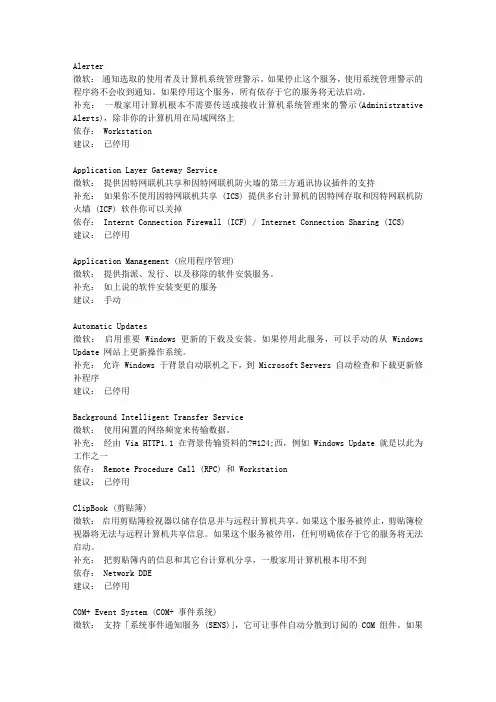
Alerter微软:通知选取的使用者及计算机系统管理警示。
如果停止这个服务,使用系统管理警示的程序将不会收到通知。
如果停用这个服务,所有依存于它的服务将无法启动。
补充:一般家用计算机根本不需要传送或接收计算机系统管理来的警示(Administrative Alerts),除非你的计算机用在局域网络上依存: Workstation建议:已停用Application Layer Gateway Service微软:提供因特网联机共享和因特网联机防火墙的第三方通讯协议插件的支持补充:如果你不使用因特网联机共享 (ICS) 提供多台计算机的因特网存取和因特网联机防火墙 (ICF) 软件你可以关掉依存: Internt Connection Firewall (ICF) / Internet Connection Sharing (ICS)建议:已停用Application Management (应用程序管理)微软:提供指派、发行、以及移除的软件安装服务。
补充:如上说的软件安装变更的服务建议:手动Automatic Updates微软:启用重要 Windows 更新的下载及安装。
如果停用此服务,可以手动的从 Windows Update 网站上更新操作系统。
补充:允许 Windows 于背景自动联机之下,到 Microsoft Servers 自动检查和下载更新修补程序建议:已停用Background Intelligent Transfer Service微软:使用闲置的网络频宽来传输数据。
补充:经由 Via HTTP1.1 在背景传输资料的?#124;西,例如 Windows Update 就是以此为工作之一依存: Remote Procedure Call (RPC) 和 Workstation建议:已停用ClipBook (剪贴簿)微软:启用剪贴簿检视器以储存信息并与远程计算机共享。
如果这个服务被停止,剪贴簿检视器将无法与远程计算机共享信息。
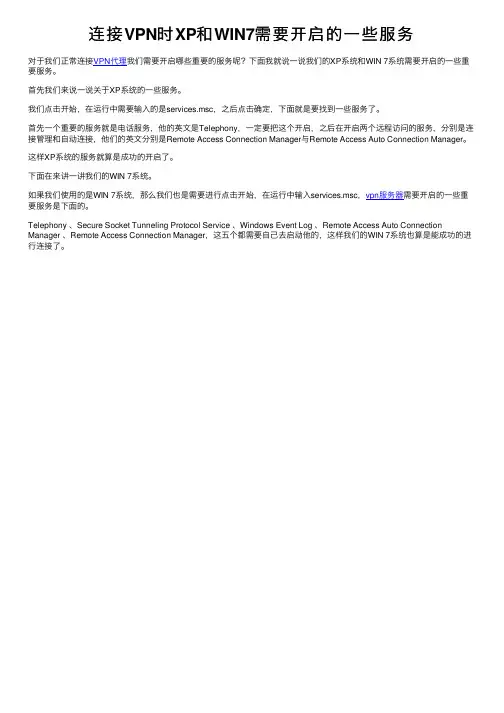
连接VPN时XP和WIN7需要开启的⼀些服务
对于我们正常连接VPN代理我们需要开启哪些重要的服务呢?下⾯我就说⼀说我们的XP系统和WIN 7系统需要开启的⼀些重要服务。
⾸先我们来说⼀说关于XP系统的⼀些服务。
我们点击开始,在运⾏中需要输⼊的是services.msc,之后点击确定,下⾯就是要找到⼀些服务了。
⾸先⼀个重要的服务就是电话服务,他的英⽂是Telephony,⼀定要把这个开启,之后在开启两个远程访问的服务,分别是连接管理和⾃动连接,他们的英⽂分别是Remote Access Connection Manager与Remote Access Auto Connection Manager。
这样XP系统的服务就算是成功的开启了。
下⾯在来讲⼀讲我们的WIN 7系统。
如果我们使⽤的是WIN 7系统,那么我们也是需要进⾏点击开始,在运⾏中输⼊services.msc,vpn服务器需要开启的⼀些重要服务是下⾯的。
Telephony 、Secure Socket Tunneling Protocol Service 、Windows Event Log 、Remote Access Auto Connection Manager 、Remote Access Connection Manager,这五个都需要⾃⼰去启动他的,这样我们的WIN 7系统也算是能成功的进⾏连接了。
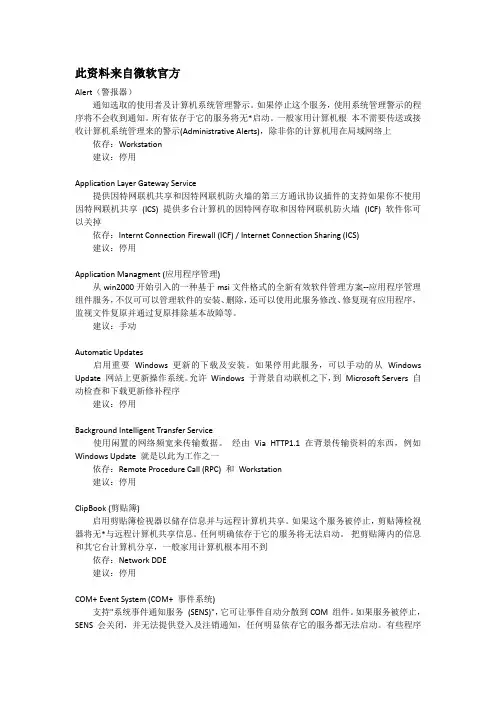
此资料来自微软官方Alert(警报器)通知选取的使用者及计算机系统管理警示。
如果停止这个服务,使用系统管理警示的程序将不会收到通知。
所有依存于它的服务将无*启动。
一般家用计算机根本不需要传送或接收计算机系统管理来的警示(Administrative Alerts),除非你的计算机用在局域网络上依存:Workstation建议:停用Application Layer Gateway Service提供因特网联机共享和因特网联机防火墙的第三方通讯协议插件的支持如果你不使用因特网联机共享(ICS) 提供多台计算机的因特网存取和因特网联机防火墙(ICF) 软件你可以关掉依存:Internt Connection Firewall (ICF) / Internet Connection Sharing (ICS)建议:停用Application Managment (应用程序管理)从win2000开始引入的一种基于msi文件格式的全新有效软件管理方案--应用程序管理组件服务,不仅可可以管理软件的安装、删除,还可以使用此服务修改、修复现有应用程序,监视文件复原并通过复原排除基本故障等。
建议:手动Automatic Updates启用重要Windows 更新的下载及安装。
如果停用此服务,可以手动的从Windows Update 网站上更新操作系统。
允许Windows 于背景自动联机之下,到Microsoft Servers 自动检查和下载更新修补程序建议:停用Background Intelligent Transfer Service使用闲置的网络频宽来传输数据。
经由Via HTTP1.1 在背景传输资料的东西,例如Windows Update 就是以此为工作之一依存:Remote Procedure Call (RPC) 和Workstation建议:停用ClipBook (剪贴簿)启用剪贴簿检视器以储存信息并与远程计算机共享。
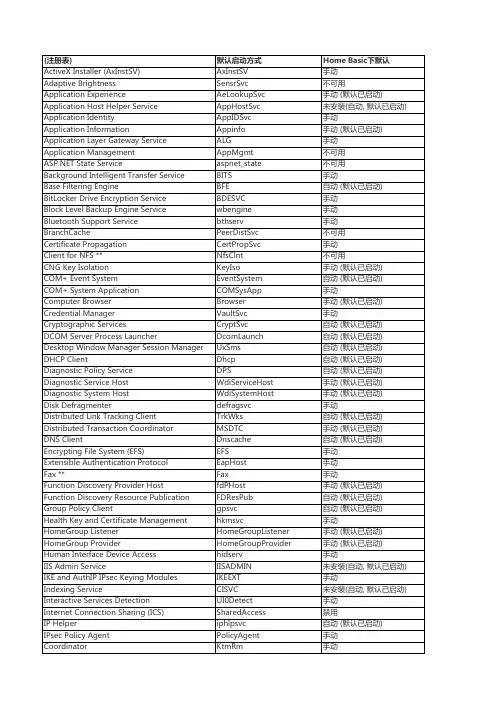
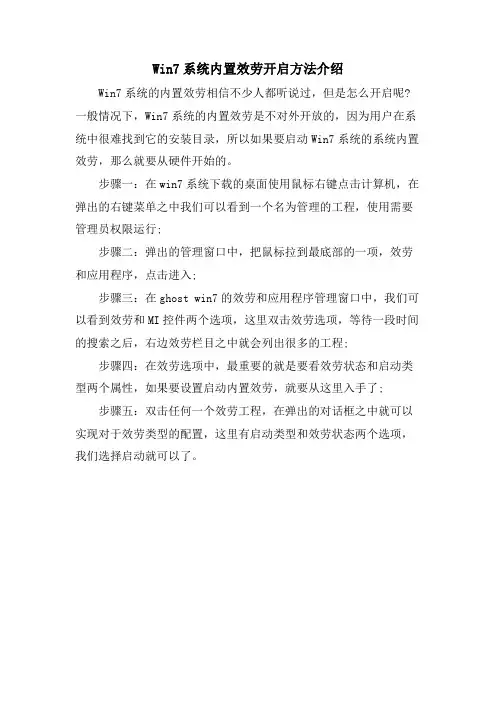
Win7系统内置效劳开启方法介绍
Win7系统的内置效劳相信不少人都听说过,但是怎么开启呢?一般情况下,Win7系统的内置效劳是不对外开放的,因为用户在系统中很难找到它的安装目录,所以如果要启动Win7系统的系统内置效劳,那么就要从硬件开始的。
步骤一:在win7系统下载的桌面使用鼠标右键点击计算机,在弹出的右键菜单之中我们可以看到一个名为管理的工程,使用需要管理员权限运行;
步骤二:弹出的管理窗口中,把鼠标拉到最底部的一项,效劳和应用程序,点击进入;
步骤三:在ghost win7的效劳和应用程序管理窗口中,我们可以看到效劳和MI控件两个选项,这里双击效劳选项,等待一段时间的搜索之后,右边效劳栏目之中就会列出很多的工程;
步骤四:在效劳选项中,最重要的就是要看效劳状态和启动类型两个属性,如果要设置启动内置效劳,就要从这里入手了;
步骤五:双击任何一个效劳工程,在弹出的对话框之中就可以实现对于效劳类型的配置,这里有启动类型和效劳状态两个选项,我们选择启动就可以了。
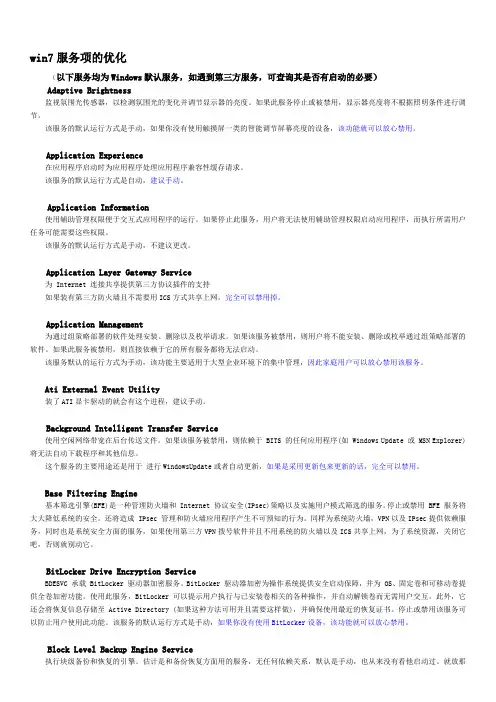
win7服务项的优化(以下服务均为Windows默认服务,如遇到第三方服务,可查询其是否有启动的必要)Adaptive Brightness监视氛围光传感器,以检测氛围光的变化并调节显示器的亮度。
如果此服务停止或被禁用,显示器亮度将不根据照明条件进行调节。
该服务的默认运行方式是手动,如果你没有使用触摸屏一类的智能调节屏幕亮度的设备,该功能就可以放心禁用。
Application Experience在应用程序启动时为应用程序处理应用程序兼容性缓存请求。
该服务的默认运行方式是自动,建议手动。
Application Information使用辅助管理权限便于交互式应用程序的运行。
如果停止此服务,用户将无法使用辅助管理权限启动应用程序,而执行所需用户任务可能需要这些权限。
该服务的默认运行方式是手动,不建议更改。
Application Layer Gateway Service为 Internet 连接共享提供第三方协议插件的支持如果装有第三方防火墙且不需要用ICS方式共享上网,完全可以禁用掉。
Application Management为通过组策略部署的软件处理安装、删除以及枚举请求。
如果该服务被禁用,则用户将不能安装、删除或枚举通过组策略部署的软件。
如果此服务被禁用,则直接依赖于它的所有服务都将无法启动。
该服务默认的运行方式为手动,该功能主要适用于大型企业环境下的集中管理,因此家庭用户可以放心禁用该服务。
Ati External Event Utility装了ATI显卡驱动的就会有这个进程,建议手动。
Background Intelligent Transfer Service使用空闲网络带宽在后台传送文件。
如果该服务被禁用,则依赖于 BITS 的任何应用程序(如 Windows Update 或 MSN Explorer)将无法自动下载程序和其他信息。
这个服务的主要用途还是用于进行WindowsUpdate或者自动更新,如果是采用更新包来更新的话,完全可以禁用。
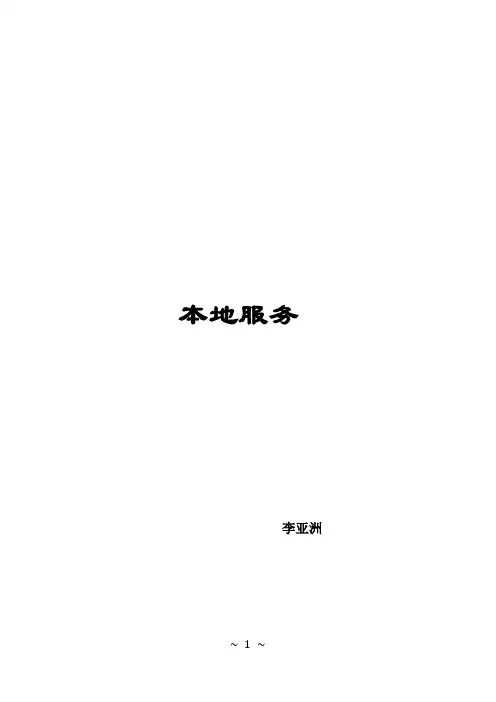
本地服务李亚洲名称 描述 状态 启动类型 登录为1、ActiveX Installer (AxInstSV)为从 Internet 安装 ActiveX 控件提供用户帐户控制验证,并基于组策略设置启用对 ActiveX 控件安装的管理。
此服务根据要求启动,是否禁用 ActiveX 控件的安装取决于默认浏览器设置。
0 手动 本地系统2、Adaptive Brightness监视氛围光传感器,以检测氛围光的变化并调节显示器的亮度。
如果此服务停止或被禁用,显示器亮度将不根据照明条件进行调节。
0 手动 本地服务3、Adobe Acrobat Update Service AdobeAcrobat Updater 将使您的 Adobe软件始终保持最新状态。
手动本地系统4、Adobe Flash Player Update Service此服务可使您安装的 Adobe Flash Player 能及时获得最新增强功能和安全修补程序。
0 手动本地系统5、Application Experience在应用程序启动时为应用程序处理应用程序兼容性缓存请求 。
已启动 手动本地系统6、Application Identity确定并验证应用程序的标识。
禁用此服务将阻止强制执行AppLocker 。
0 手动本地服务7(1)、Application Information使用辅助管理权限便于交互式应用程序的运行。
如果停止此服务,用户将无法使用辅助管理权限启动应用程序,而执行所需用户任务可能需要这些权限。
0 手动本地系统7、Application Layer Gateway Service为Internet 连接共享提供第三方协议插件的支持手动8、0 手动 9、Background Intelligent Transfer Service使用空闲网络带宽在后台传送文件。
如果该服务被禁用,则依赖于 BITS 的任何应用程序(如 Windows Update 或 MSN Explorer)将无法自动下载程序和其他信息。
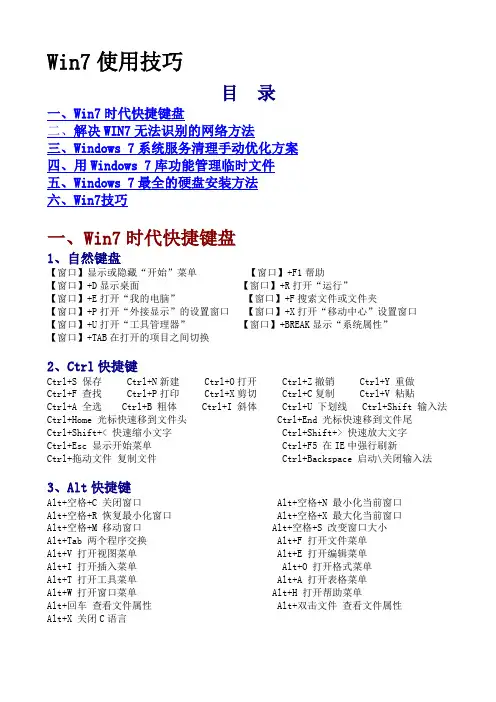
Win7使用技巧目录一、Win7时代快捷键盘二、解决WIN7无法识别的网络方法三、Windows 7系统服务清理手动优化方案四、用Windows 7库功能管理临时文件五、Windows 7最全的硬盘安装方法六、Win7技巧一、Win7时代快捷键盘1、自然键盘【窗口】显示或隐藏“开始”菜单【窗口】+F1帮助【窗口】+D显示桌面【窗口】+R打开“运行”【窗口】+E打开“我的电脑”【窗口】+F搜索文件或文件夹【窗口】+P打开“外接显示”的设置窗口【窗口】+X打开“移动中心”设置窗口【窗口】+U打开“工具管理器”【窗口】+BREAK显示“系统属性”【窗口】+TAB在打开的项目之间切换2、Ctrl快捷键Ctrl+S 保存 Ctrl+N新建 Ctrl+O打开 Ctrl+Z撤销 Ctrl+Y 重做Ctrl+F 查找 Ctrl+P打印 Ctrl+X剪切 Ctrl+C复制 Ctrl+V 粘贴Ctrl+A 全选 Ctrl+B 粗体 Ctrl+I 斜体 Ctrl+U 下划线 Ctrl+Shift 输入法Ctrl+Home 光标快速移到文件头 Ctrl+End 光标快速移到文件尾Ctrl+Shift+< 快速缩小文字 Ctrl+Shift+> 快速放大文字Ctrl+Esc 显示开始菜单 Ctrl+F5 在IE中强行刷新Ctrl+拖动文件复制文件 Ctrl+Backspace 启动\关闭输入法3、Alt快捷键Alt+空格+C 关闭窗口 Alt+空格+N 最小化当前窗口Alt+空格+R 恢复最小化窗口 Alt+空格+X 最大化当前窗口Alt+空格+M 移动窗口 Alt+空格+S 改变窗口大小Alt+Tab 两个程序交换 Alt+F 打开文件菜单Alt+V 打开视图菜单 Alt+E 打开编辑菜单Alt+I 打开插入菜单 Alt+O 打开格式菜单Alt+T 打开工具菜单 Alt+A 打开表格菜单Alt+W 打开窗口菜单 Alt+H 打开帮助菜单Alt+回车查看文件属性 Alt+双击文件查看文件属性Alt+X 关闭C语言4、Shift快捷键Shift+空格半\全角切换Shift + Detlee 永久删除所选项,而不将它放到“回收站”中。
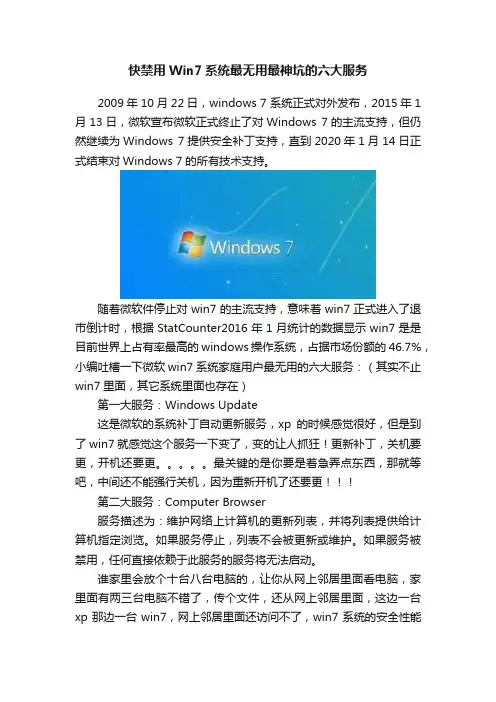
快禁用Win7系统最无用最神坑的六大服务2009年10月22日,windows 7 系统正式对外发布,2015年1月13日,微软宣布微软正式终止了对Windows 7的主流支持,但仍然继续为Windows 7提供安全补丁支持,直到2020年1月14日正式结束对Windows 7的所有技术支持。
随着微软件停止对win7的主流支持,意味着win7正式进入了退市倒计时,根据StatCounter2016年1月统计的数据显示win7是是目前世界上占有率最高的windows操作系统,占据市场份额的46.7%,小编吐槽一下微软win7系统家庭用户最无用的六大服务:(其实不止win7里面,其它系统里面也存在)第一大服务:Windows Update这是微软的系统补丁自动更新服务,xp的时候感觉很好,但是到了win7就感觉这个服务一下变了,变的让人抓狂!更新补丁,关机要更,开机还要更。
最关键的是你要是着急弄点东西,那就等吧,中间还不能强行关机,因为重新开机了还要更第二大服务:Computer Browser服务描述为:维护网络上计算机的更新列表,并将列表提供给计算机指定浏览。
如果服务停止,列表不会被更新或维护。
如果服务被禁用,任何直接依赖于此服务的服务将无法启动。
谁家里会放个十台八台电脑的,让你从网上邻居里面看电脑,家里面有两三台电脑不错了,传个文件,还从网上邻居里面,这边一台xp那边一台win7,网上邻居里面还访问不了,win7系统的安全性能比xp要好的多,传个文件什么的直接就用qq了,或者飞秋,飞鸽传书之类的局域网内即时通信软件,联网的时候使用qq方便,没联网的时候使用飞鸽传书等比较方便。
第三大服务:Shell Hardware Detection服务描述为:Shell Hardware Detection 服务监视并为自动播放硬件事件提供通知。
自动播放功能可在可移动媒体和可移动设备中检测如图片、音乐或视频文件等内容。
目前,电脑市场预装系统应该都是win7了,用惯xp的人一下子适应不了win7.但win7比VISTA要好,因为它有很多新的功能。
不幸的是其中的一些功能并不是很容易被人们所发现,所以我们把其中的一些最重要的技巧和窍门创建成一个列表并且一步一步的向大家进行介绍。
如果是直接就使用win7的人更应该看了!1. PC Safeguard 电脑守卫我很少让其他人使用我的电脑,因为我怕他们会把它弄的乱七八糟的,但是看起来,微软已经替我考虑到这一点并且顺便解决了这个问题。
PC Safeguard不会让任何人把你电脑的设置弄乱,因为当他们注销的时候,所有的设定都会恢复到正常。
当然了,他不会恢复你自己的设定,但是你唯一需要做的就是定义好其他用户的权限。
要使用PC Safeguard,首先控制面板--用户帐户接下来创建一个新的帐户,然后选择"启用PC Safeguard" 然后确定。
然后你就可以安心的让别人使用你的电脑了,因为任何东西都不会被改变,包括设定,下载软件,安装程序。
2. Screen Calibration 屏幕校准很幸运,win7 拥有显示校准向导功能可以让你适当的调整屏幕的亮度,所以你不会再遇到浏览照片和文本方面的问题了。
以前出现的问题包括一张照片在一台电脑上看起来很漂亮而耀眼,但是在另一台电脑却看起来很难看。
现在问题被解决了,只要你按住WIN+R 然后输入"DCCW"。
3. AppLocker 应用程序控制策略如果你经常和其他人分享你的电脑,然后你又想限制他们使用你的程序,文件或者文档。
AppLocker工具会给你提供一些选择来阻止其他人接近你的可执行程序,windows安装程序,脚本,特殊的出版物和路径。
你可以简单的做到这些,按住WIN键同时按R 然后输入GPEDIT.msc 来到本地策略组编辑器,计算机配置--windows设置--安全设置--应用程序控制策略,右键点击其中的一个选项(可执行文件,安装或者脚本)并且新建一个规则。
Windows7开机启动项有哪些现如今,人们的工作中已经离不开电脑的运用,当然电脑的运行离不开操作系统。
那么,关于操作系统的一些问题,Windows 7开机启动项有哪些呢?店铺在这里就来告诉大家。
我们知道,Windows中有自带的启动文件夹,它是最常见的启动项目,但很多人却很少注意仔细检查它。
如果把程序装入到这个文件夹中,系统启动就会自动地加载相应程序,而且因为它是暴露在外的,所以非常容易被外在的因素更改。
一、具体的位置是“开始”菜单中的“启动”选项在硬盘上的位置是:C:\Documents andSettings\Administrator\“开始”菜单\程序\启动;在注册表中的位置是:HKEY_CURRENT_USER\Software\Microsoft\Windows\Curren tVersion\Run二、MsconfigMsconfig是Windows系统中的“系统配置实用程序”,它管的方面可够宽,包括:system.ini、win.ini、启动项目等。
同样,里面也是自启动程序非常喜欢呆的地方!1.System.ini首先,在“运行”对话框中输入“msconfig”启动系统配置实用程序(下同),找到system.ini标签,里面的“shell=……” 就可以用来加载特殊的程序。
如果你的shell=后面不是默认的explorer.exe,或者说后面还有一个程序的名字,那你可要小心了,请仔细检查相应的程序是否安全!2.Win.ini如果我们想加载一个程序:hack.exe,那么可以在win。
ini中用下面的语句来实现:[windows]load=hack.exerun=hacke.exe该怎么做,你应该知道了吧!这一点上,使用魔方(点此下载)中的系统设置 - 启动项设置,一目了然,而且可以轻松去除和添加启动项。
3.“启动”项目系统配置实用程序中的启动标签和我们上面讲的“启动”文件夹并不是同一个东西,在系统配置实用程序中的这个启动项目,是Windows系统启动项目的集合地。
∙windows7操作系统∙能够使用windows7操作系统成为了许多电脑用户的一大喜悦之事,相比之前的Vista系统,windows7系统真的是好看了,快了,好用了,但你是否担心自己的windows7系统就像新安装其他Windows系统一样仅仅是刚开始运行飞快,随着使用时间的增加就会导致效率越来越低呢?想要保持自己的windows7系统一直运行如飞并非是难事,下面将介绍十个有效的小方法帮助你保持windows7的高速度,放心非常简单,老少皆宜!1. 加快windows7系统启动速度正在使用windows7操作系统的用户也许已经有明显感受,windows7的启动速度的确比Vista快了很多,但你想不想让它更快一些呢?来吧按照我说的做。
微软windows7仅仅默认是使用一个处理器来启动系统的,但现在不少网友早就用上多核处理器的电脑了,那就不要浪费,增加用于启动的内核数量立即可以减少开机所用时间。
非常简单,只需修改一点点系统设置。
首先,打开windows7开始菜单在搜索程序框中输入“msconfig”命令,打开系统配置窗口后找到“引导”选项(英文系统是Boot)。
windows7拥有强大便捷的搜索栏,记住一些常用命令,可以让你操作起来更快捷。
点击“高级选项”此时就可以看到我们将要修改的设置项了。
勾选“处理器数”和“最大内存”,看到你的电脑可选项中有多大你就可以选多大,这里所用电脑最大就支持将处理器调整到2,可能你的机器会更高(处理器数目通常是2,4,8),同时调大内存,确定后重启电脑生效,此时再看看系统启动时间是不是加快了。
如果你想要确切知道节省的时间,可以先记录下之前开机时所用时间做详细比较。
2. 加快windows7系统关机速度上面教大家加速windows7系统的开机,那自然关机也是可以加快速度的。
虽然windows7的关机速度已经比之前的Windows XP和Vista系统快了不少,但稍微修改一下注册表你会发现关机会更迅速。
windows7计划任务哪些可以禁掉建议关闭的服务:1 Computer Browser(默认手动)可以被网络和共享中心的网络发现功能取代。
2 Distributed Link Tracking Client个人用户一般用不到,设置为手动。
3 Distributed Transaction Coordinator(默认手动)个人用户一般用不到,也容易受到远程拒绝服务攻击,设置为手动。
4 Remote Registry这个服务是必停的服务之一,设置为禁用。
5 Secondary Logon(默认手动)对于多用户,可以给某用户分配临时的管理员权限,一般不会用到,设置为手动。
6 SuperfetchI/O操作频繁的功能,如果不需要这个功能,设置为禁用。
7 TCP/IP NetBIOS Helper如果网络不使用NetBIOS或是WINS,设置为手动。
8 Windows DefenderI/O操作频繁的功能,如果不需要这个功能,设置为禁用。
9 Windows SearchI/O操作频繁的功能,如果不需要这个功能,设置为禁用。
根据情况可以关闭的服务:1 Netlogon(默认手动)如果不是处在域管理当中,设置为手动。
2 Print Spooler如果不需要连接打印机设备,设置为手动。
3 Server如果不会共享文件或打印机,设置为手动。
4 Smart Card(默认手动)如果不用U盾等智能卡,设置为禁用。
5 Tablet PC Input Service(默认手动)如果没有这样的设备,设置为手动。
6 Windows Update如果你不用自动更新。
设置为手动。
追问:不是服务。
是任务计划。
Secondary Logon在不同凭据下启用启动过程。
如果此服务被停止,这种类型的登录访问将不可用。
如果此服务被禁用,任何明确依赖它的服务都将不能启动。
允许一台机器同时有两个用户登录,个人应用基本不需要。
\\Windows\system32\svchost.exe -k netsvcsSecure Socket Tunneling Protocol Service提供使用VPN 连接到远程计算机的安全套接字隧道协议(SSTP)的支持。
如果该服务被禁用,则用户将无法使用SSTP 访问遥程服务器。
这个服务主要是VPN连接服务的,如果用第三方VPN客户端,可以关闭,但是Remote Access Connection Manager这个服务依赖这个服务,还是别动吧。
\\Windows\system32\svchost.exe -k LocalServiceSecurity Accounts Manager启动此服务将向其他服务发出信号: 安全帐户管理器(SAM)已准备就绪,可以接受请求。
禁用此服务将导致在SAM 准备就绪时,无法通知系统中的其他服务,从而可能导致这些服务无法正确启动。
不应禁用此服务。
系统的安全账户管理服务,关了就不能添加用户,修改用户密码等用户操作了,建议默认别动它。
\\Windows\system32\lsass.exeSecurity Center监视系统安全设置和配置。
Win7已经将原有的Security Center更改为Action Center,包含对十大Windows功能的提示,建议保持默认。
\\Windows\System32\svchost.exe -k LocalServiceNetworkRestrictedSensors MTP Monitor Service允许MTP设备数据传输,如果该服务被禁用,MTP监视器将不能工作。
该服务的默认运行方式是手动,如果你没有使用MTP设备,该功能就可以放心禁用。
如何设置和管理电脑的系统服务电脑的系统服务在操作系统中起到了至关重要的作用,它们是电脑正常运行的基础。
正确设置和管理系统服务可以保证电脑的高效稳定运行,提升用户的使用体验。
本文将介绍如何设置和管理电脑的系统服务,以帮助读者充分发挥电脑的性能。
一、了解系统服务的作用和分类系统服务是在操作系统启动时自动加载并运行的程序,它提供了各种功能和服务来支持电脑的正常运行。
系统服务可以分为必需服务和可选服务两类。
1. 必需服务:这些服务是操作系统正常运行所必需的,例如操作系统的内核服务、网络服务等。
2. 可选服务:这些服务是根据用户需求来决定是否加载并运行的,例如打印服务、远程访问服务等。
用户可以根据自己的需求来决定是否启用这些可选服务。
二、设置系统服务正确设置系统服务可以根据自己的需求来提升电脑的性能和稳定性。
以下是设置系统服务的步骤:1. 打开“服务”窗口:在Windows操作系统中,可以按下Win + R快捷键,然后输入“services.msc”,点击确定打开“服务”窗口。
2. 查看服务列表:在“服务”窗口中,可以看到列出了所有的系统服务。
可以根据服务的名称、描述、状态等信息来判断服务的作用。
3. 停止不必要的服务:对于一些不需要的服务,可以右键点击该服务,选择“停止”来停止服务,以减轻电脑的负担。
但要注意,停止某些重要的服务可能导致系统不稳定或无法正常工作,因此需要谨慎操作。
4. 禁用不需要的服务:对于一些不需要的服务,可以右键点击该服务,选择“属性”,在“启动类型”中选择“禁用”,以阻止服务在系统启动时加载和运行。
5. 启用必需的服务:对于一些必需的服务,可以右键点击该服务,选择“属性”,在“启动类型”中选择“自动”,以确保服务在系统启动时自动加载和运行。
三、管理系统服务及时管理系统服务可以保持电脑的高效稳定运行。
以下是管理系统服务的方法:1. 定期检查服务状态:打开“服务”窗口,定期检查服务的运行状态,确保必需的服务正常运行,不必要的服务停止或禁用。
1.杀毒软件服务
2.DNS Client
官方解释:DNS 客户端服务(dnscache)缓存域名系统(DNS)名称并注册该计算机的完整计算机名称。
如果该服务被停止,将继续解析DNS 名称。
然而,将不缓存DNS 名称的查询结果,且不注册计算机名称。
如果你停止了此服务,你的电脑将不能解释DNS信息,不能用域名登录网站。
work Connections
官方解释:管理“网络和拨号连接”文件夹中对象,在其中您可以查看局域网和远程连接。
如果你停止了此服务,不能配置网路,不能创建网络链接,不能上网了。
4. Plug and Play
官方解释:使计算机在极少或没有用户输入的情况下能识别并适应硬件的更改。
终止或禁用此服务会造成系统不稳定。
5. Print Spooler
官方解释:将文件加载到内存供稍后打印.没有了它你别想珍藏别人的卡片,这个是打印服务。
6. Remote Procedure Call (RPC)
官方解释:RPCSS 服务是COM 和DCOM 服务器的服务控制管理器。
它执行COM 和DCOM 服务器的对象激活请求、对象导出程序解析和分布式垃圾收集。
如果此服务被停用或禁用,则使用COM 或DCOM 的程序将无法正常工作。
强烈建议您让RPCSS 服务运行。
这个很紧要(也就是十分重要的意思),禁止他,你的系统启动不了。
7. Workstation
官方解释:使用SMB 协议创建并维护客户端网络与远程服务器之间的连接。
如果此服务已停止,这些连接将无法使用。
如果此服务已禁用,任何明确依赖它的服务将无法启动。
顾名思义,禁止它,你的电脑将在内网消失,更不要想用medie玩微软的网路资源。
8. Network Location Awareness (NLA)
官方解释:收集和存储网络的配置信息,并在此信息被修改时向程序发出通知。
如果停止此服务,则配置信息可能不可用;如果禁用此服务,则显式依赖此服务的所有服务都将无法启动。
这个是无线网络链接,但禁止它会问题多多。
9. DHCP Client
官方解释:为此计算机注册并更新IP 地址。
如果此服务停止,计算机将不能接收动态IP 地址和DNS 更新。
如果此服务被禁用,所有明确依赖它的服务都将不能启动。
禁止DHCP服务,你只有手动设置IP。
10. Cryptographic Services
官方解释:提供四种管理服务: 目录数据库服务,用于确认Windows 文件的签名和允许安装新程序;受保护的根服务,用于从该计算机中添加与删除受信任根证书颁发机构的证书;自动根证书更新服务,用于从Windows Update 中检索根证书和启用SSL 等方案;密钥服务,用于协助注册此计算机以获取证书。
如果此服务已停止,这些管理服务将无法正常运行。
如果此服务已禁用,任何明确依赖它的服务将无法启动。
禁止这个加密服务会导致计算机安全指数下降,不能自动更新,不能使用ssl。